Beautiful.aiは、ジェネレーティブAIを活用し、魅力的なスライドショーを数分で作成できるプレゼンテーションソフトウェアです。
プロフェッショナルで魅力的なプレゼンテーションの作成に苦労したことがあるなら、Beautiful.aiをチェックしてみてはいかがだろうか。Beautiful.aiが他のプレゼンテーションツールと違うのは、真っ白なキャンバスを与えるわけではないからです。代わりに、あなたのコンテンツやスタイルに適応するスマートなテンプレートのライブラリを提供しています。テンプレートを選び、テキスト、画像、グラフィック、ビデオを追加すれば、あとはBeautiful.aiにお任せください。Beautiful.aiは自動的にレイアウト、色、フォント、アニメーションを調整し、あなたのスライドを美しく見せます。
この記事では、Beautiful.aiを使ってプロフェッショナルで魅力的なプレゼンテーションを簡単に作成する方法を説明します。
Beautiful.aiとは:プレゼンテーションがかつてないほど簡単に
Beautiful.aiとは?Beautiful.aiは、魅力的なプレゼンテーションを数分で作成できるウェブベースのツールです。人工知能を使って、あなたの内容や好みに合わせて自動的にスライドをデザインします。もうフォントや色、レイアウトやアニメーションについて悩む必要はありません!Beautiful AIがすべてやってくれます。
Beautiful.aiは使いやすいだけでなく、パワフルで多機能です。独自のブランディング、アイコン、ロゴ、フォントでスライドをカスタマイズできます。
Beautiful AIはPowerPointに変換できますか?
はい!チームとのリアルタイムのコラボレーションの他に、プレゼンテーションをPDFやPowerPointに変換して、オンラインやオフラインで共有することもできます。
なぜBeatiful.aiなのですか?Beatiful.aiが自動的に作成したプレゼンテーションによると、その理由は以下の通りです:
- 速い
- より良い
- もっと楽しく
- 美しい
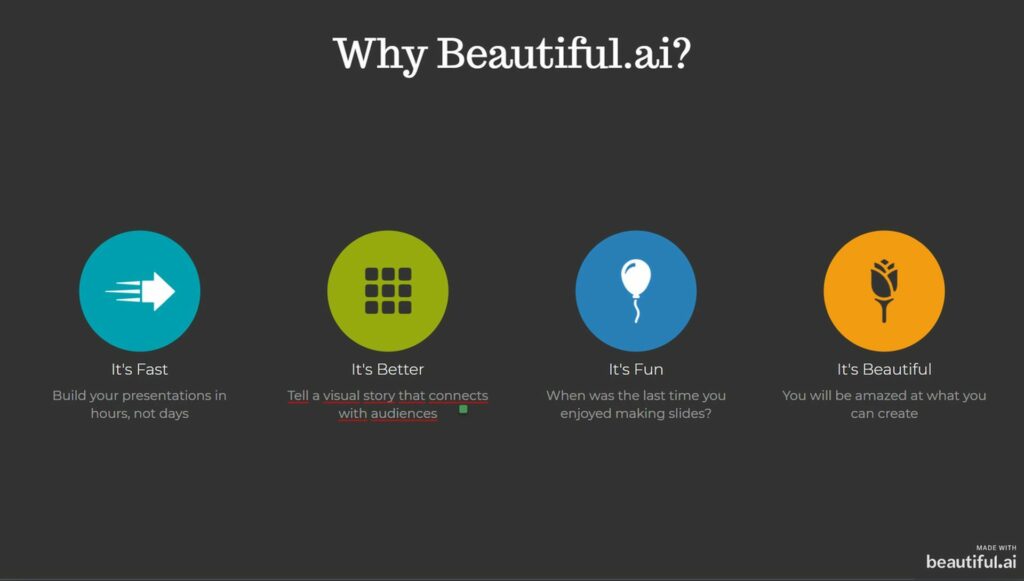
Beautiful.aiはどんなデバイスやブラウザでも動作するので、どこからでも作成・プレゼンが可能です。Slackとの連携も可能です。
さらに、AIを搭載したボットがあなたの代わりにプレゼンテーションを生成してくれます。興味はありますか?もしそうなら、DesignerBotを知ってください。
DesignerBotを使えば、スライドをあっという間にデザインすることができ、便利なブレーンストーミングやテキストや画像の即時生成も可能です。リクエストを送信するだけで、数分以内にDesignerBotがあなただけのデッキを作成します。
どれくらいの人がBeautiful.aiを使っていますか?
AIを搭載したプレゼンテーションツールで、アクティブユーザーは100万人を超えています。Beautiful.aiは、デザインに時間をかけずに有意義なピッチやレポートを作成したい人に最適だからです。マーケティング担当者、営業担当者、起業家、教育者、学生など、Beautiful.aiを使えば、あなたのアイデアをより効果的に伝え、聴衆に好印象を与えることができます。
Beautiful.aiがあなたのプレゼンテーションをどのように変えるか、無料アカウントにサインアップして今すぐ最初のスライドを作成してみてください。少しのAIで何ができるのか、きっと驚くことでしょう。
Beautiful.aiの使い方
手順は以下の通りです:
- Beautiful.aiの無料アカウントにサインアップする。
- ギャラリーからテンプレートを選ぶか、ゼロから始める。
- スライドにコンテンツを追加します。テキスト、画像、アイコン、グラフ、地図、ビデオなどを使用できます。
- テーマ、スタイル、トランジションを変更してプレゼンテーションをカスタマイズ。
- 作成したプレゼンテーションをオンラインで閲覧・共有したり、PDFやPowerPointファイルとしてダウンロードすることができます。
各ステップを詳しく見ていきましょう。
ステップ1:無料アカウントの登録
Beautiful AIを使用するには、無料アカウントにサインアップする必要があります。メールアドレス、またはGoogle、Facebook、LinkedInからサインインできます。
サインアップすると、ダッシュボードが表示され、プレゼンテーションやテンプレートにアクセスできるようになります。
ステップ2:テンプレートを選ぶか、ゼロから始めるか
Beautiful AIでは、目的や対象者別に様々なテンプレートをご用意しています。ギャラリーをブラウズして、あなたのニーズに合ったものを選ぶことができます。また、ゼロから独自のプレゼンテーションを作成することもできます。
テンプレートを選ぶには、ダッシュボードの右上にある「新規プレゼンテーション」ボタンをクリックします。ビジネス、教育、マーケティング、セールスなどのカテゴリ一覧が表示されます。トピックに合ったカテゴリをクリックし、サブカテゴリからテンプレートを選択します。
例えば、ソーシャルメディアマーケティングに関するプレゼンテーションを作成したい場合、「マーケティング」をクリックし、「ソーシャルメディア戦略」を選択します。テンプレートとそのスライドのプレビューが表示されます。このテンプレートを使用する」をクリックして編集を開始します。
ゼロから始めるには、ダッシュボードの右上にある「空白のプレゼンテーション」ボタンをクリックします。タイトルのプレースホルダーが付いた空のスライドが表示されます。画面左下の” “ボタンをクリックすると、さらにスライドを追加できます。
ステップ3:スライドにコンテンツを追加する
テンプレートを選択するか、空白のプレゼンテーションを作成したら、スライドにコンテンツを追加し始めることができます。テキスト、画像、アイコン、グラフ、地図、ビデオなど、さまざまなタイプのコンテンツを使用できます。
テキストを追加するには、テキストボックスをクリックし、メッセージを入力します。あなたは、画面の上部にあるツールバーを使用してテキストをフォーマットすることができます。フォントサイズ、色、配置、スタイルなどを変更できます。
画像を追加するには、画像プレースホルダーをクリックし、コンピュータまたはBeautiful AIが提供するフォトライブラリから画像を選択します。画像の四隅にあるハンドルを使って、画像のサイズ変更やトリミングができます。
アイコンを追加するには、アイコンプレイスホルダーをクリックし、Beautiful AIが提供するアイコンライブラリからアイコンを選択します。アイコンの色やサイズは、画面上部のツールバーで変更できます。
チャートを追加するには、チャートのプレースホルダーをクリックし、メニューからチャートの種類を選択します。棒グラフ、円グラフ、折れ線グラフ、面積グラフなどから選択できます。データは手動で入力するか、スプレッドシート・ファイルからインポートすることができます。色、ラベル、軸、凡例などを変更して、チャートをカスタマイズできます。
地図を追加するには、地図のプレースホルダーをクリックし、メニューから地図の種類を選択します。世界地図、国別地図、州別地図などが選べます。地図の右下にあるスライダーを使って、地図の拡大・縮小ができます。画面上部のツールバーを使って、マップにピンやラベルを追加することもできます。
ビデオを追加するには、ビデオのプレースホルダをクリックし、YouTubeまたはVimeoのURLを貼り付けます。動画の四隅にあるハンドルを使用して、動画のサイズと位置を調整できます。
画面の左下にある「スマートスライドの追加」ボタンをクリックすると、引用、証言、年表、図表など、他のタイプのコンテンツを追加することもできます。目的別に使用できるスマートスライドテンプレートのリストが表示されます。
ステップ4:プレゼンテーションをカスタマイズする
スライドにコンテンツを追加したら、テーマ、スタイル、トランジションを変更してプレゼンテーションをカスタマイズできます。
ステップ 5: プレビューと共有
以上でプレゼンテーションは完成です!あとは最後にもう一度見直して、必要な調整をするだけです。プレゼンテーションの共有準備は完了です。
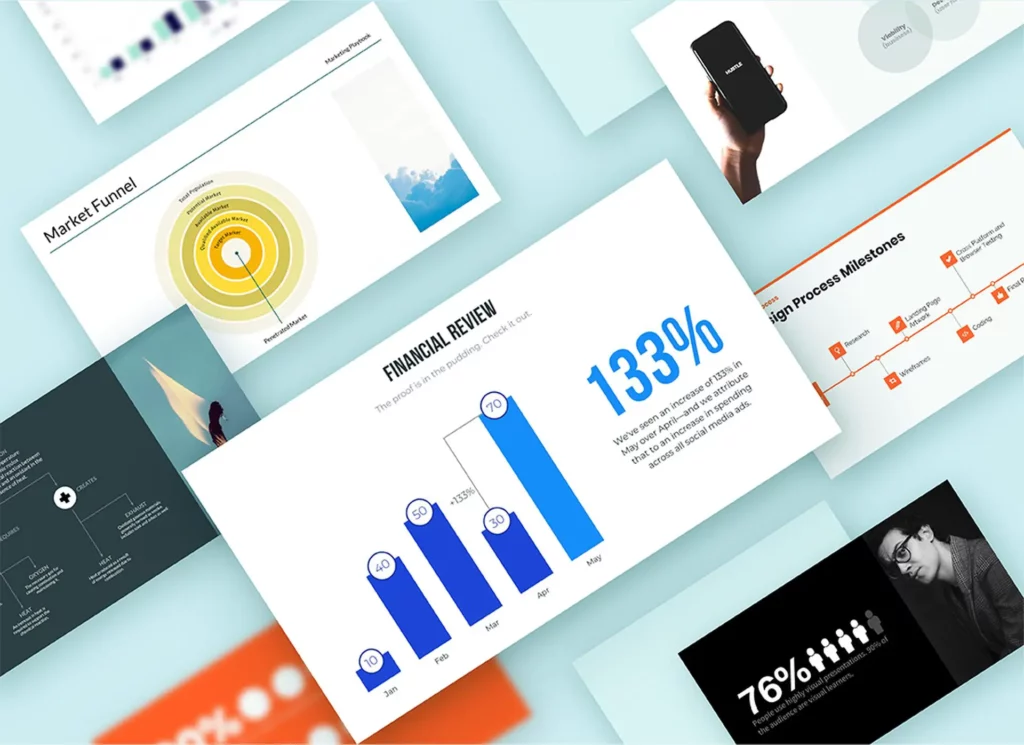
Beautiful.aiのPPTをダウンロードするには?
プレゼンテーションをPPTファイルとしてダウンロードし、Beautiful.aiを使っていない他の人と共有したい場合はどうすればいいでしょうか?その手順は以下の通りです:
- Beautiful.aiでプレゼンテーションを開き、画面左上のエクスポートボタンをクリックします。
- 書き出し形式として「Editable PowerPoint for all presentations」を選択し、「書き出し」をクリックします。単一ページをエクスポートする場合は、”pptx “を選択します。
- プレゼンテーションが変換され、コンピュータにダウンロードされるまで数秒待ちます。
- ダウンロードしたPPTファイルをPowerPointやその他の互換性のあるソフトウェアで開き、スライドをお楽しみください。
Beautiful.aiをPDFとして保存するには?
以下の手順に従ってください:
- beautiful.aiプロジェクトを開き、画面右上の「共有」ボタンをクリックします。
- 表示されるポップアップウィンドウで「ダウンロード」オプションを選択し、ドロップダウンメニューから「PDF」を選択します。
- PDFファイルのファイル名と保存場所を選択し、「ダウンロード」ボタンをクリックします。美しいAIがPDFファイルとして選択した場所に保存されます。
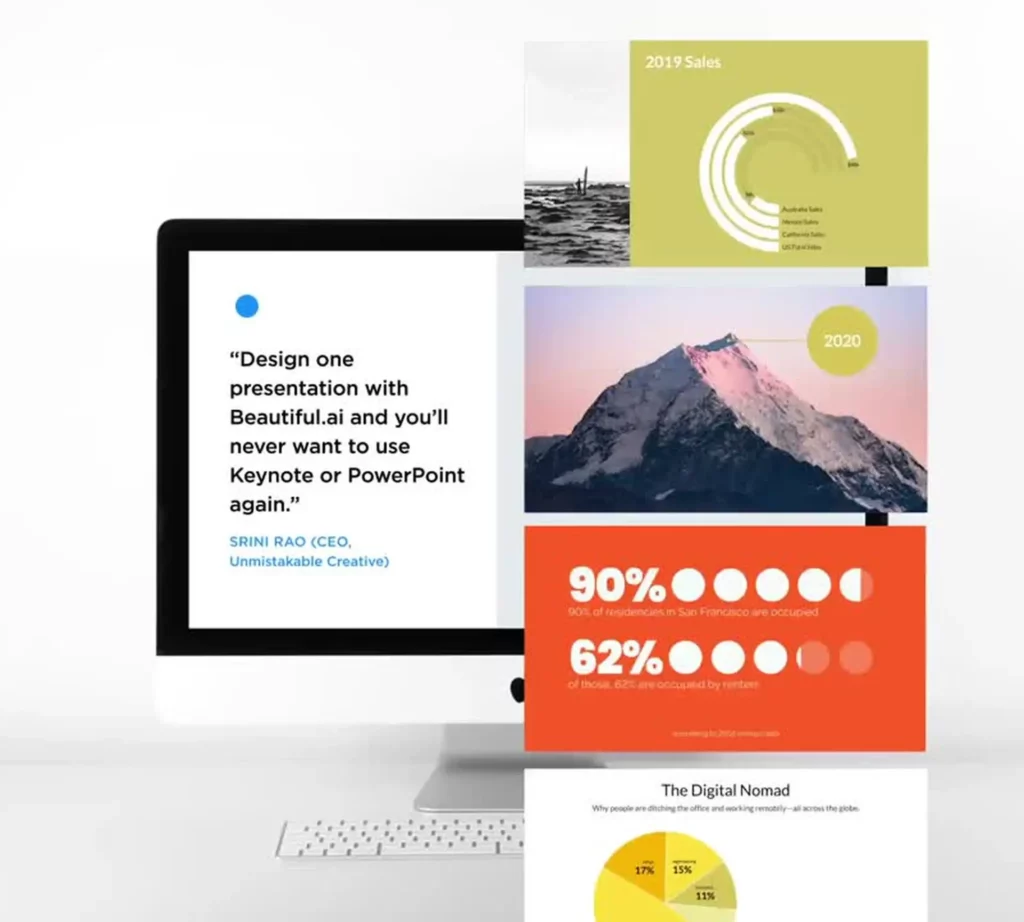
以上です!あなたの美しいAIはPDFファイルとして保存されました。これで、好きな人と共有したり、印刷してオフラインで使用することができます。
Beautiful.aiの価格
Beautiful.aiの料金プランは以下の通りです:
- プロ:月額12ドル。
- スライド数無制限。
- AIコンテンツ生成。
- バージョン履歴。
- PowerPointインポート/エクスポート。
- 視聴者分析。
- チーム: $40/ユーザー/月。
- 共同ワークスペース。
- チームでプレゼンテーションを編集し、共有フォルダで整理。
- PowerPointインポート。
- 会社のテーマをカスタマイズ。
- 一元化されたスライドライブラリ。
- カスタマイズされたテンプレートライブラリ
- 共有アセットライブラリ。
- エンタープライズ(カスタマイズ)。
- 無制限のチームリソース。
- チーム用のテーマ、テンプレート、スライドを無制限に作成できます。
- SAML SSO。
- ユーザープロビジョニング(SCIM)。
- 監査イベント
- 専用オンボーディング
- スタッフトレーニング
- 優先サポート。
- 単発プレゼンテーション:45ドル
- すべてProで。
- 月額課金。
美しいAIを無料で使えますか?
答えはイエスです!beautiful.aiには14日間の無料トライアルがあります。しかし、トライアルが終わり、無料でAIを搭載したPPTツールが必要になったらどうしますか?読んで、解決策を発見してください!
Beautiful.aiの代替
ここでは、無料で試すことができる最高のBeautiful.aiの代替品です:


